
Harry James
0
2541
256
Zahrnutí obrázku do tweetu zvyšuje pravděpodobnost opakování. Tak proč neudělat ten proces co nejjednodušší? Naštěstí existuje několik služeb, které se snaží dělat jen to.
Sestavili jsme seznam aplikací a webových stránek, které usnadňují pořizování snímků obrazovky nebo stahování obrázků z odkazů a jejich sdílení na Twitteru. Nejlepší ze všeho - vše můžete udělat bez uložení obrázků do počítače nebo telefonu.
Chrome Extension: Capture, Explain and Share
Program Chrome Extension Capture, Explain and Share, dělá přesně to, co název napovídá. S tímto rozšířením můžete pořídit snímek obrazovky vybrané oblasti v prohlížeči, viditelnou část stránky, celou stránku nebo dokonce celou obrazovku.
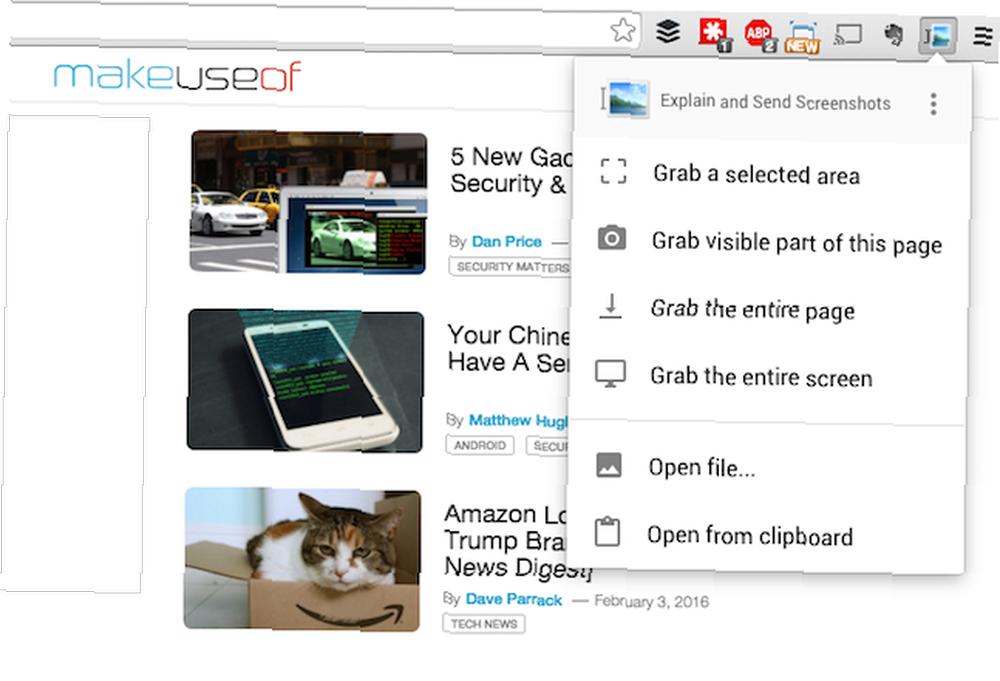
Poté můžete snímek oříznout a anotovat, různými způsoby je sdílet a uložit do počítače nebo na Disk Google.
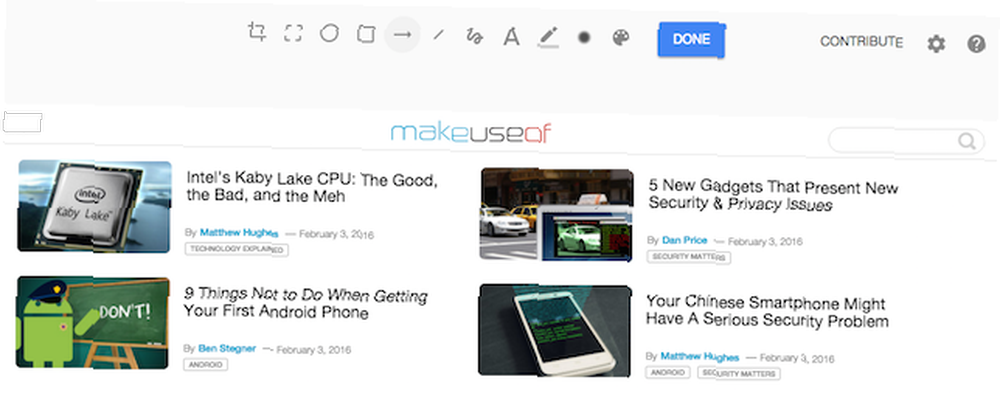
Nejlepší věc na tomto rozšíření je, že když sdílíte obrázek na svých účtech Twitter nebo Facebook, nemusíte soubor ukládat do počítače. Musíte pouze zkopírovat obrázek - klikněte na něj pravým tlačítkem a vyberte příkaz „Kopírovat obrázek“ nebo použijte zkratku Control / Command-C. Jakmile jste na Twitteru (nebo Facebooku), vložte jej do pole aktualizace kliknutím pravým tlačítkem a výběrem možnosti „Vložit obrázek“ nebo pomocí zástupce Control / Command-V. Tím se obrázek nahraje do vašeho profilu v sociálních médiích a je připraven ke sdílení kliknutím na tlačítko.
Twitshot
Pokud máte zájem o sdílení obrázků dostupných na webové stránce, nikoli o konkrétní snímek obrazovky z tohoto webu, web Twitshot [No Longer Available] tuto práci zvládne..
Stačí vložit odkaz webové stránky přímo do Twitshot a vyextrahuje obrázky dostupné na této stránce. Pokud existuje více obrázků, můžete vybrat konkrétní fotografii, kterou chcete použít.
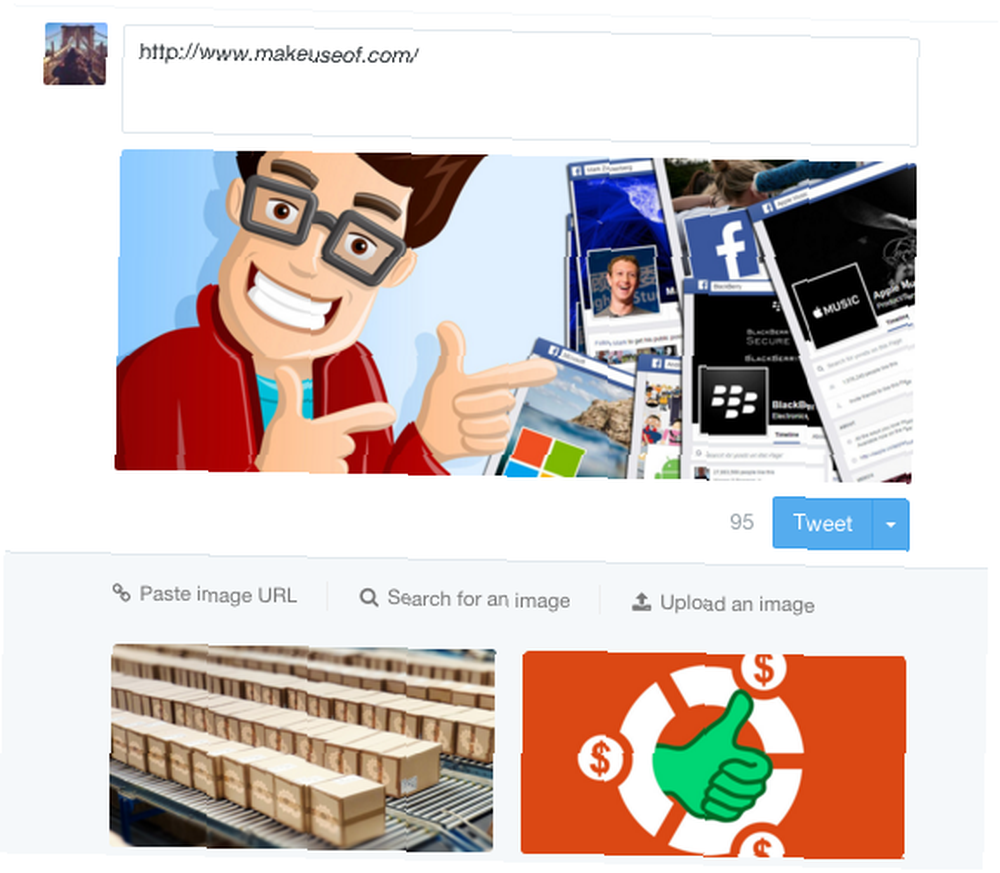
Twitshot umožňuje sdílet obrázek na Twitteru, jako by jste jej uložili do počítače. Obzvláště to funguje skvěle u webů pro sdílení fotografií, jako jsou Instagram a Flickr.
Twitshot vám poskytuje stejné funkce, jaké jsou dostupné ve vašem stolním prohlížeči, s jeho bezplatnou aplikací pro iOS [Už není k dispozici].
Pokud zkopírujete odkaz do telefonu a spustíte Twitshot, aplikace se zeptá, zda jej chcete použít. Jakmile s tím souhlasíte, umožní vám procházet všemi dostupnými obrázky na této stránce a sdílet je s vaším tweetem. Můžete také oříznout obrázek a optimalizovat jej pro sdílení na Twitteru.
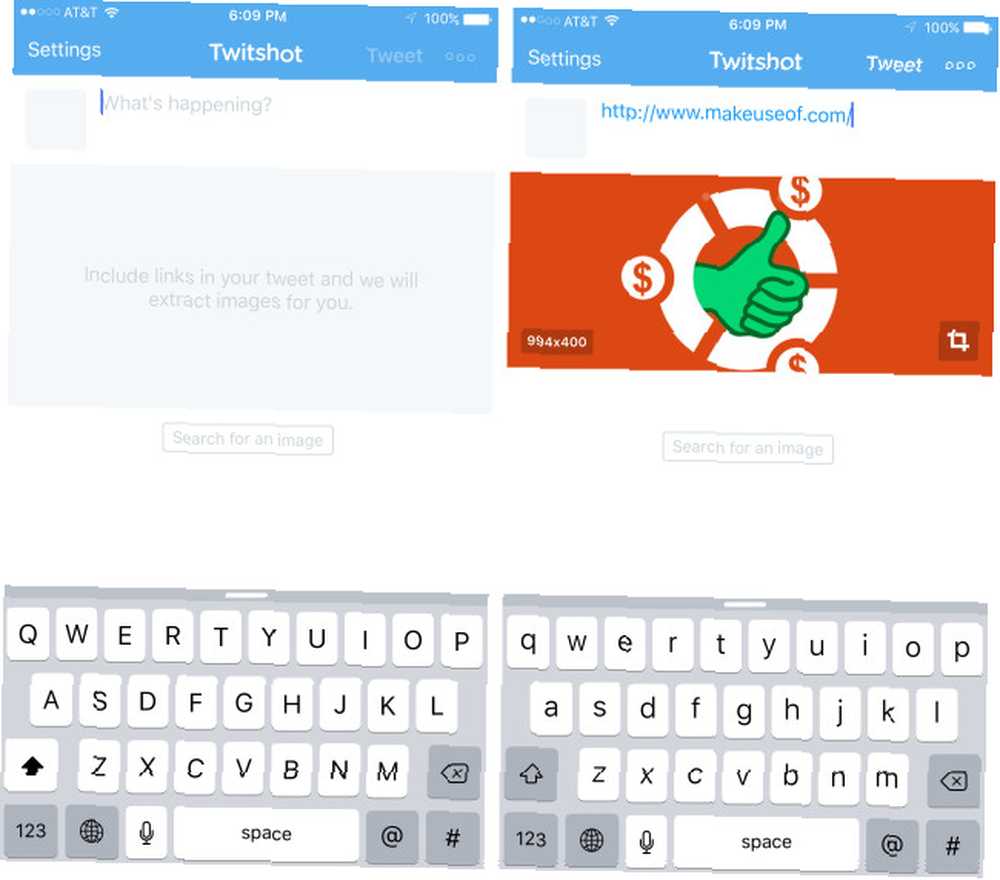
V aplikaci pro iOS můžete také stisknout tlačítko nabídky a získat více možností. Můžete si naplánovat tweet nebo dokonce sdílet obrázek pomocí jiných aplikací, které jste nainstalovali do telefonu, včetně Facebooku.
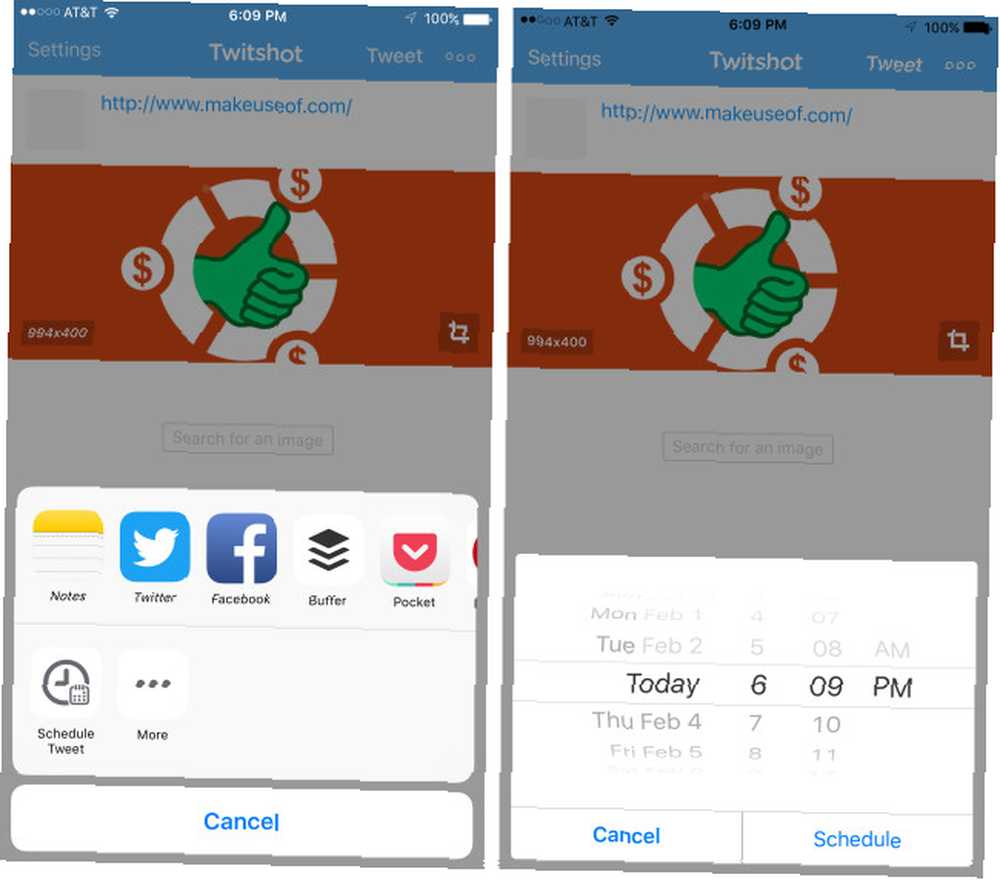
Pokud hledáte aplikaci, která nabízí podobné funkce, ale je robustnější, podívejte se na vyrovnávací paměť, která automaticky stahuje obrázky obsažené v odkazu, který sdílíte. Buffer také nabízí uživatelům funkce, jako je analytika, a možnost přidat text k obrázkům. Seznamte se s Pablo by Buffer: Vytvořte úžasné obrázky s textem pro sociální sítě Seznamte se s Pablo by Buffer: Vytvořte úžasné obrázky s textem pro sociální sítě Pravděpodobně jste viděli lidi na sociálních sítích inspirativní citáty pro sdílení médií nebo skvělé jednorázové vložky na krásném pozadí. Chcete si vytvořit svůj vlastní? Seznamte se s Pablem. . Buffer také umožňuje sdílet obrázky na více než jen Twitter s podporou nativního Facebooku, Google+ a LinkedIn.
OneShot nebo Xcerpt
Další možností pro uživatele iOS je OneShot. Aplikace, kterou vytvořili bývalí uživatelé Twitter, usnadňuje sdílení výňatku z článku jako snímku obrazovky.
S OneShot budete muset před použitím uložit snímek obrazovky do telefonu. Poté, co jste pořídili snímek článku pomocí funkce nativního snímku obrazovky iPhonu, The Ultimate Guide, jak pořídit Screenshot The Ultimate Guide, jak udělat Screenshot Většina lidí by si myslela, že pořídit si screenshot je jednoduchý a přímý proces, a to na každé platformě, se kterou se setkají, by to bylo téměř stejné. No, měli by se mýlit. Proces pořizování snímků obrazovky… můžete oříznout na text, který chcete sdílet, a dokonce můžete zvýraznit konkrétní větu pro zdůraznění.
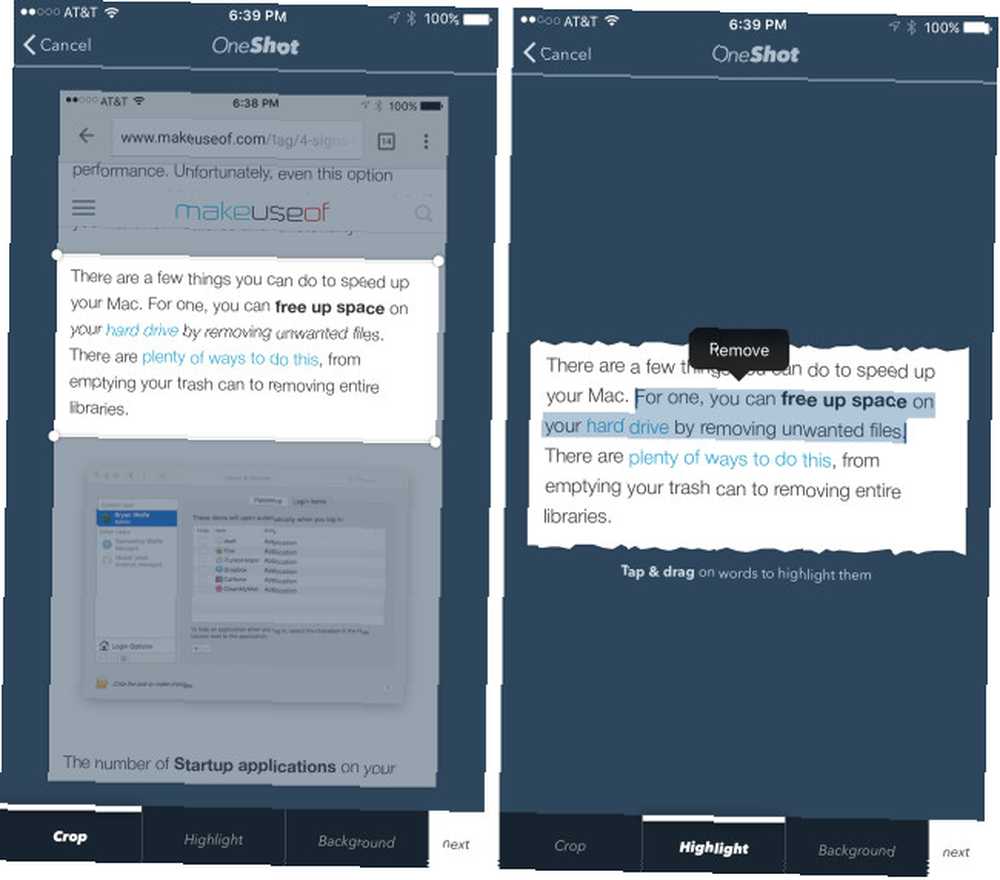
Poté můžete vybrat barvu zvýraznění a pozadí a sdílet ji na svém Twitteru. OneShot automaticky objeví odkaz na základě vašeho snímku obrazovky.
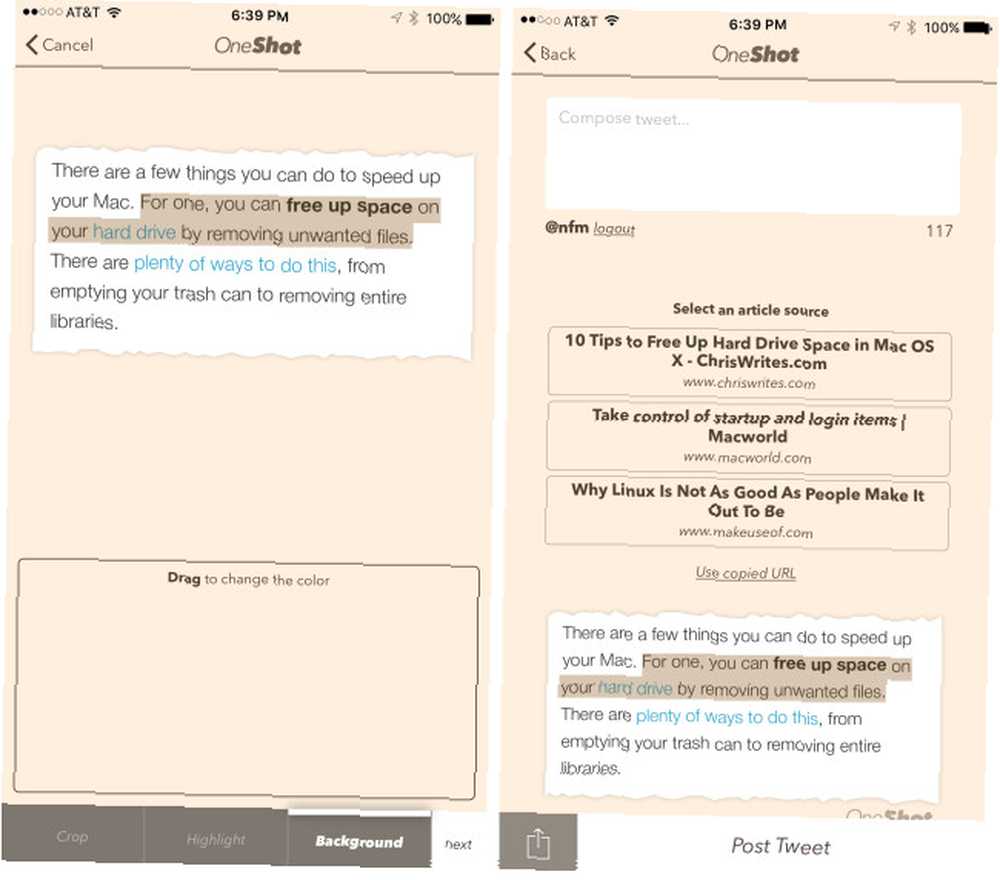
Uživatelé Androidu, kteří hledají podobnou aplikaci, mohou vyzkoušet Xcerpt [No Longer Available].
Proč byste měli Tweet s obrázky
Existují dva velmi dobré důvody pro zahrnutí obrázků do některých vašich tweetů. Podle vlastní studie Twitteru mají tweety s obrázky v průměru 35% nárůst v retwecích a získají více o 313% větší zapojení než jiné tweety.
Pomocí rozšíření Chrome, Capture, Explain and Share, OneShot nebo Xcerpt můžete sdílet snímek obrazovky z článku, abyste mohli sdílet velký kus textu bez obav z limitu 140 znaků na Twitteru. To je velmi užitečné, pokud vás zajímá zvýraznění nabídky v článku, ale je příliš dlouhý.
Twitter má také skvělý seznam způsobů, jak mohou značky používat obrázky k posílení zapojení, včetně použití obrázků jako konkurence, jako dobrý příklad použití tweetu Kill Cliff:
SOUTĚŽ: První tři lidé, kteří mohou hádat, kde vyhrajeme 4-pack !! #killcliff pic.twitter.com/3VYJsQfibg
- Kill Cliff (@ KILLCLIFF) 16. ledna 2015
Twitter také doporučuje používat grafy, infografiky nebo grafy, aby se zpřístupnilo velké množství dat. Obrázky můžete také použít k předvedení produktů nebo poskytnout sledujícím nahlédnutí do zákulisí.
Kromě toho můžete ve svých obrázcích na Twitteru označovat další uživatele. Twitter vám dává označování fotografií a čtyři fotografie s každým sdíleným Twitterem vám dává označování fotografií a čtyři fotografie s každým sdíleným Twitterem přináší dvě nové funkce „vylepšující fotografie“, které zvyšují vaše sociální přátelství. Nyní můžete označit lidi na svých fotkách a do Tweetu přidat až čtyři fotografie. . To je skvělý způsob, jak upozornit ostatní uživatele na tweety, které byste si mohli přát, aby je sdíleli, aniž by spotřebovali jakýkoli ze 140 znaků, které máte v tweetu.
Jak do svých tweety přidáte screenshoty nebo obrázky? Dejte nám vědět v komentářích.











